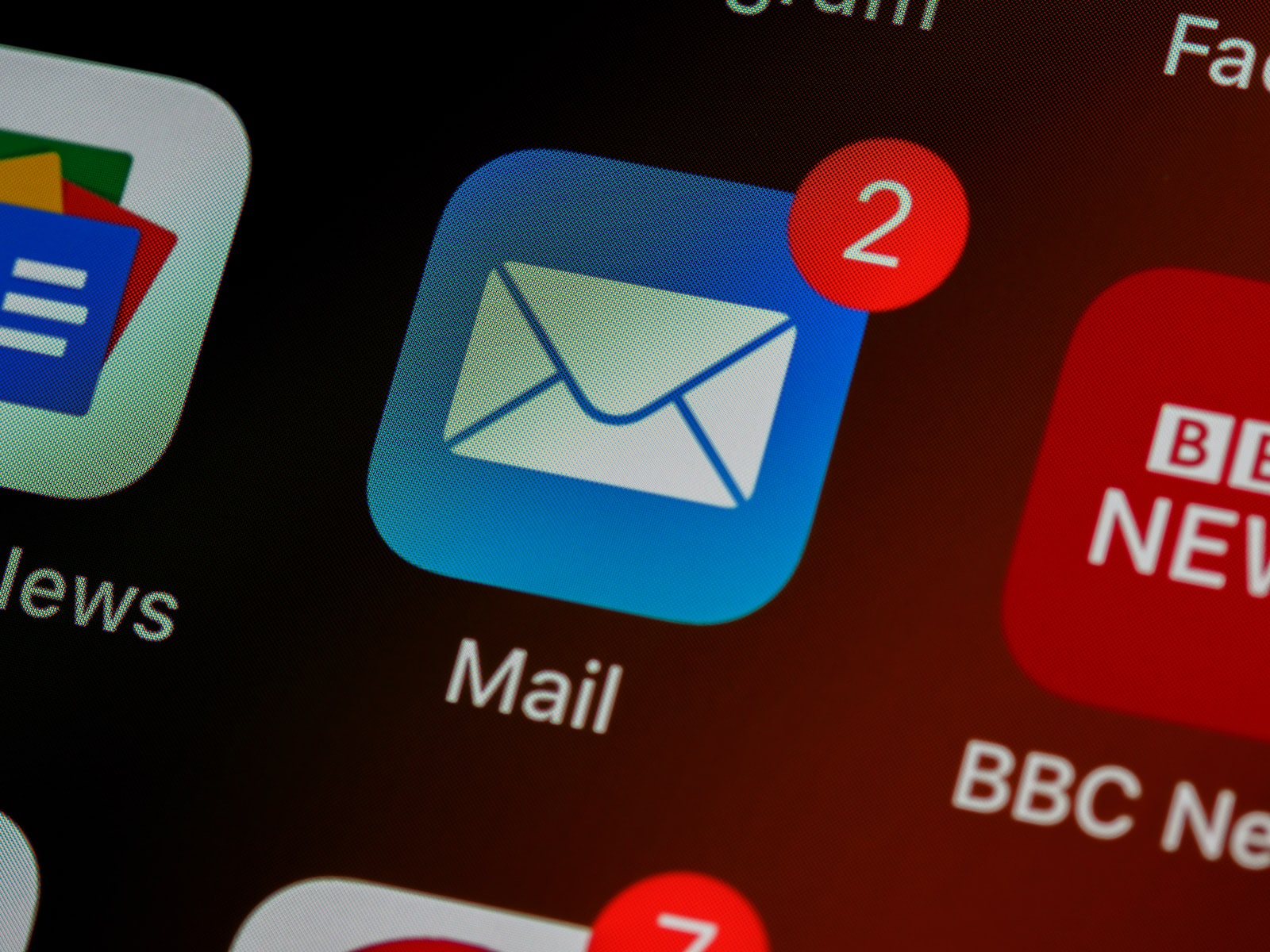ការស្ដារអ៊ីមែល Outlook ដែលបានលុបគឺមិនដែលសាមញ្ញនេះទេ។ អត្ថបទនេះមានអ្វីគ្រប់យ៉ាងដែលអ្នកត្រូវដឹងអំពីរបៀបដើម្បីសង្គ្រោះអ៊ីមែល Outlook ដែលបានលុប ឬបាត់ ហើយក៏ជួយអ្នកក្នុងការជួសជុលឯកសារ PST ដែលខូចឬខូចផងដែរ។
សូមជូនដំណឹងដល់អ្នកដែលមិនដឹងបន្ថែមអំពីឯកសារទិន្នន័យ Outlook៖
ឯកសារទិន្នន័យទស្សនវិស័យគឺជាឯកសារលំនាំដើមដែលប្រើដោយកម្មវិធី Outlook សម្រាប់រក្សាទុកព័ត៌មានសំខាន់ៗទាំងអស់នៃកម្មវិធី Outlook ។ មិនថាអ៊ីមែល Outlook ទំនាក់ទំនង កំណត់ចំណាំ ការរំលឹក ប្រតិទិន និងសូម្បីតែការកំណត់ អ្វីគ្រប់យ៉ាងត្រូវបានរក្សាទុកនៅលើឯកសារទិន្នន័យ Outlook ។ ឯកសារទិន្នន័យ Outlook មានពីរប្រភេទគឺ PST និង OST ។
ឯកសារ PST គឺជាតារាងផ្ទុកផ្ទាល់ខ្លួនដែលត្រូវបានប្រើជាទូទៅបំផុតជាមួយអ្នកប្រើប្រាស់ POP ។ ឯកសារ PST ត្រូវបានគេហៅផងដែរថាជាឯកសារទិន្នន័យ Outlook លើបណ្ដាញព្រោះវាអាចត្រូវបានប្រើតែនៅពេលដែលអ្នកត្រូវបានតភ្ជាប់ទៅអ៊ីនធឺណិត។
ឯកសារ OST គឺជាតារាងផ្ទុកក្រៅបណ្តាញ ដែលត្រូវបានគេស្គាល់ថាជាឯកសារទិន្នន័យ Outlook ក្រៅបណ្តាញ។ ដូចដែលឈ្មោះបានបង្ហាញ ឯកសារ OST គឺជាឯកសារក្រៅបណ្តាញ ហើយអាចប្រើប្រាស់បាន ទោះបីជាមិនមានការតភ្ជាប់អ៊ីនធឺណិតក៏ដោយ។ វាកើតឡើងនៅពេលដែលឯកសារ OST រក្សាទុកច្បាប់ចម្លងដែលបានធ្វើសមកាលកម្មនៃឯកសារពីម៉ាស៊ីនមេ ហើយអនុញ្ញាតឱ្យអ្នកធ្វើការលើវា។ នៅពេលណាដែលអ្នកភ្ជាប់ទៅម៉ាស៊ីនមេ ឯកសារ OST ធ្វើសមកាលកម្មខ្លួនវាជាមួយម៉ាស៊ីនមេ។
ឥឡូវនេះអនុញ្ញាតឱ្យយើងយល់ វិធីសង្គ្រោះអ៊ីមែលដែលបានលុបចេញពី Outlook.
សេណារីយ៉ូករណី៖ អ្នកបានលុបអ៊ីមែលដោយចៃដន្យ ហើយកំពុងព្យាយាមសង្គ្រោះវាពីថតដែលបានលុប។ ភ្ញាក់ផ្អើល! អ៊ីមែលដែលបានលុប Outlook របស់អ្នកបាត់!
តើអ៊ីមែលដែលបានលុបនៅក្នុង Outlook នៅឯណា? តើយើងពិតជាអាចសង្គ្រោះអ៊ីមែលដែលបានលុប ឬបាត់ពី Outlook ដែរឬទេ?
ចម្លើយគឺសាមញ្ញ។ បញ្ហានេះកើតឡើងប្រសិនបើអ្នកមិនទាន់បានជាវទំនិញដែលបានផ្ញើ ឬលុបអ៊ីមែលនៅលើគណនី IMAP របស់អ្នក។ នេះគឺជាហេតុផលមួយក្នុងចំណោមហេតុផលទូទៅបំផុតដែលនៅពីក្រោយមិនអាចស្វែងរកអ៊ីមែលដែលបានលុបនៅក្នុង Outlook ។
ដើម្បីដោះស្រាយបញ្ហានេះ អ្នកអាចជាវថតដែលអ្នកចង់មាននៅលើ Outlook ដោយបើកប្រអប់ទទួល ហើយជ្រើសរើសពីថត IMAP។
វិធីនេះ អ្នកអាចមាន ធុងសំរាម ឬហៅថា ថតដែលបានលុប ដែលអាចរក្សាទុកធាតុដែលបានលុបរបស់ Outlook ទាំងអស់។ ក្នុងករណីមានការលុបដោយចៃដន្យនៃធាតុ Outlook ណាមួយ អ្នកអាចចុចយ៉ាងងាយស្រួលដើម្បីសង្គ្រោះធាតុដែលបានលុប។
តើខ្ញុំអាចយកមកវិញនូវអ៊ីមែល ឬរបស់ Outlook ដែលបានលុប ឬបាត់ដោយរបៀបណា?
ប្រសិនបើអ្នកកំពុងព្យាយាមសង្គ្រោះអ៊ីមែលដែលបានលុប ឬបាត់ ហើយមិនមានការបម្រុងទុកទិន្នន័យ Outlook ទេ។ វិធីតែមួយគត់ដែលអ្នកអាចទទួលបានទិន្នន័យ Outlook ដែលបានលុបទាំងនោះមកវិញគឺដោយការប្រើកម្មវិធីស្តារ PST ។
កម្មវិធីជួសជុល PST អាចជួយអ្នកក្នុងការជួសជុលណាមួយដែលទាក់ទងនឹងអំពើពុករលួយនៅក្នុងឯកសារ Outlook PST របស់អ្នក ហើយថែមទាំងជួយអ្នកក្នុងការសង្គ្រោះធាតុទិន្នន័យ Outlook ដូចជាអ៊ីមែល ទំនាក់ទំនង កំណត់ចំណាំ ប្រតិទិន ជាដើម។
ឥឡូវនេះសំណួរគឺថាតើកម្មវិធីជួសជុល PST មួយណាដែលត្រូវប្រើ។ តើវាមានតម្លៃប្រើឧបករណ៍ជួសជុលប្រអប់សំបុត្ររបស់ Microsoft ទេ? ចូរយើងស្វែងយល់។
ឧបករណ៍ជួសជុលប្រអប់ទទួលដែលបង្កើតដោយ Microsoft ដែលត្រូវបានគេស្គាល់ថា ScanPST គឺជាឧបករណ៍ប្រើប្រាស់ដែលអាចជួយអ្នកជួសជុលឯកសារទិន្នន័យ Outlook និងអាចជួសជុលអំពើពុករលួយតូចៗណាមួយនៅក្នុងឯកសារ PST ។ ទោះយ៉ាងណាក៏ដោយ ScanPST មិនអាចសង្គ្រោះធាតុទិន្នន័យ Outlook ដែលបានលុប ឬបាត់បង់ដូចជាអ៊ីមែល ឬទំនាក់ទំនងនោះទេ។
គុណវិបត្តិមួយទៀតរបស់ ScanPST គឺថា ScanPST ដំណើរការដោយផ្ទាល់លើឯកសារ PST ដើម ហើយឱកាសនៃការខូចខាតបន្ថែមទៀតចំពោះឯកសារ PST គឺខ្ពស់។
ដូច្នេះហើយ យើងសូមណែនាំអ្នកឱ្យប្រើឧបករណ៍ជួសជុល PST ដែលមានសុវត្ថិភាព និងល្បីល្បាញជានិច្ច។ Remo Repair សម្រាប់ Outlook PST គឺជាជម្រើសសុវត្ថិភាពមួយដែលត្រូវបានរចនា និងបង្កើតឡើងដោយកម្មវិធី Remo ។
បង្កើតឡើងដោយប្រើក្បួនដោះស្រាយជួសជុលដែលត្រៀមរួចជាស្រេចកម្រិតខ្ពស់ កម្មវិធីអាចជួយអ្នកជួសជុលឯកសារ PST ជាមួយនឹងកម្រិតនៃអំពើពុករលួយ ហើយអាចសង្គ្រោះអ៊ីមែលដែលបានលុប ឬបាត់បានយ៉ាងងាយស្រួល។
ទន្ទឹមនឹងការសង្គ្រោះអ៊ីមែលដែលបានលុបនៅលើ Outlook កម្មវិធីអាចសង្គ្រោះទំនាក់ទំនង កំណត់ចំណាំ និងធាតុផ្សេងទៀតដែលបាត់បង់ ឬបានលុបមកវិញផងដែរ។ កម្មវិធីនេះមានការគាំទ្រពី Outlook 2021 ចុងក្រោយបំផុតទៅ Outlook 2003 ចាស់ជាងគេ។
អនុញ្ញាតឱ្យយើងមើលពីរបៀបដើម្បីសង្គ្រោះអ៊ីមែលដែលបានលុបនៅក្នុង Outlook ដោយប្រើ Remo Repair Outlook PST ។
ជំហានរហ័សដើម្បីសង្គ្រោះអ៊ីមែលដែលបានលុបនៅលើ Outlook
ទាញយក និងដំឡើងកម្មវិធី Remo Repair for Outlook នៅលើកុំព្យូទ័ររបស់អ្នក ហើយគ្រាន់តែធ្វើតាមជំហានដែលបានរៀបរាប់ខាងក្រោម ដើម្បីសង្គ្រោះអ៊ីមែលដែលបានលុបបានយ៉ាងឆាប់រហ័ស និងជួសជុលរបស់អ្នកផងដែរ។ ខូចឬខូចឯកសារ PST:
1. បើកដំណើរការកម្មវិធី Remo Repair Outlook ហើយអ្នកអាចជ្រើសរើសរវាងជម្រើសបីខាងក្រោម៖
● បើកឯកសារ PST លំនាំដើម៖ ជ្រើសរើសជម្រើសនេះដើម្បីជ្រើសរើសឯកសារ PST លំនាំដើមដោយស្វ័យប្រវត្តិ។
● ជ្រើសរើស PST ដោយដៃ៖ ជម្រើសនេះនឹងអនុញ្ញាតឱ្យអ្នកស្វែងរកឯកសារ PST នៃជម្រើសរបស់អ្នកដោយដៃ ហើយជួសជុលវា ឬសង្គ្រោះអ៊ីមែលដែលបានលុបចេញពីវា។
● ស្វែងរកឯកសារ PST របស់អ្នកទាំងអស់៖ មិនដឹងថាឯកសារ PST របស់អ្នកនៅឯណាទេ? គ្រាន់តែជ្រើសរើសជម្រើសនេះ ហើយកម្មវិធីនឹងស្វែងរកឯកសារ PST ទាំងអស់ដោយស្វ័យប្រវត្តិ ហើយរាយបញ្ជីវាសម្រាប់អ្នក។

2. បន្ទាប់ពីជ្រើសរើសជម្រើសណាមួយដែលបានរៀបរាប់ខាងលើ អ្នកអាចចុចលើ បន្ទាប់ ដើម្បីចាប់ផ្តើមដំណើរការជួសជុល PST ។
3. នៅក្នុងអេក្រង់បន្ទាប់ ដោយផ្អែកលើភាពធ្ងន់ធ្ងរនៃបញ្ហាដែលអ្នកកំពុងប្រឈម អ្នកអាចជ្រើសរើសរវាង ស្កេនធម្មតា។ និង ស្កេនឆ្លាតវៃ. ដោយសារអ្នកចង់សង្គ្រោះអ៊ីមែលដែលបានលុបចេញពី Outlook យើងសូមណែនាំឱ្យអ្នកប្រើ ស្កេនឆ្លាតវៃ លក្ខណៈពិសេស។

4. បន្ទាប់ពីជ្រើសរើសរបៀបស្កេន អ្នកអាចចុចលើ ជួសជុល ដើម្បីចាប់ផ្តើមដំណើរការស្វែងរកអ៊ីមែលដែលបានលុប Outlook ដែលបាត់។

5. បន្ទាប់ពីបញ្ចប់ដំណើរការស្កេន កម្មវិធីអនុញ្ញាតឱ្យអ្នកមើលឯកសារ PST ជាមុននៅក្នុងកម្មវិធីរុករកតាមបែប Outlook សម្រាប់អ្នកដើម្បីវាយតម្លៃមាតិការបស់វា។
6. ប្រសិនបើអ្នកបានយកមកវិញនូវអ៊ីមែល Outlook ដែលអ្នកកំពុងស្វែងរក។ រក្សាទុកការ ឯកសារទៅទីតាំងដែលចង់បានបន្ទាប់ពីបើកដំណើរការកម្មវិធី។
ចំណាំ: Remo Repair Outlook PST មានការគាំទ្រសម្រាប់ Outlook 2003, Outlook 2007, Outlook 2010, Outlook 2013, Outlook 2016, Outlook 2019 និង Outlook 2021
គំនិតចុងក្រោយ:
ទោះបីជាដំណោះស្រាយក្នុងការសង្គ្រោះអ៊ីមែល Outlook ដែលបានលុបគឺសាមញ្ញណាស់ វាអាចផ្តល់ឱ្យអ្នកនូវពេលវេលាដ៏លំបាកនៅពេលដែលអ្នកមិនស្វែងរកការណែនាំត្រឹមត្រូវ។ ទោះយ៉ាងណាក៏ដោយ ជាមួយនឹងអត្ថបទនេះ អ្នកមានការណែនាំចាំបាច់ទាំងអស់ ដែលអាចជួយអ្នកក្នុងការសង្គ្រោះអ៊ីមែលដែលបានលុបនៅក្នុង Outlook ។ ក្នុងករណីដែលអ្នកចូលចិត្តអត្ថបទនេះ ត្រូវប្រាកដថាអ្នកចែករំលែកពាក្យ និងអនុញ្ញាតឱ្យគំនិតរបស់អ្នកលើ Remo Repair Outlook ដោយផ្តល់មេដៃដល់ពួកគេ។
អំពី Tony Landry៖
Tony Landry គឺជាអ្នកកែសម្រួលមាតិកាគេហទំព័រដែលមានជំនាញវិជ្ជាជីវៈដែលចូលចិត្តដើម្បីចាប់យកពិភពលោកដែលយល់អំពីឌីជីថលដែលប្រសើរឡើង។ ចំណាប់អារម្មណ៍របស់គាត់ចំពោះ Windows, Outlook, storage drives និងប្រភេទ Cloud storage networks ធ្វើឱ្យគាត់ចូលទៅក្នុងប្រធានបទរបស់វាយ៉ាងជ្រាលជ្រៅ។ ដូច្នេះ ជាមួយនឹងបទពិសោធន៍ និងចំណេះដឹងទាំងអស់ដែលគាត់យល់ គាត់អាចផ្តល់នូវដំណោះស្រាយដោះស្រាយបញ្ហាប្រកបដោយប្រសិទ្ធភាពដល់អ្នកប្រើប្រាស់ដែលកំពុងប្រឈមមុខនឹងបញ្ហានៅក្នុងប្រភេទដែលបានរាយបញ្ជី។ យ៉ាងណាក៏ដោយ អ្នកដែលចេះបច្ចេកវិទ្យាមិនត្រឹមតែរីករាយនឹងអាជីពរបស់ខ្លួនប៉ុណ្ណោះទេ ប៉ុន្តែក៏ជក់ចិត្តនឹងការជិះកង់នៅ San Francisco ដែរ។